权威经典!思维导图三招二十八式大汇总_1
绘制思维导图有什么技巧
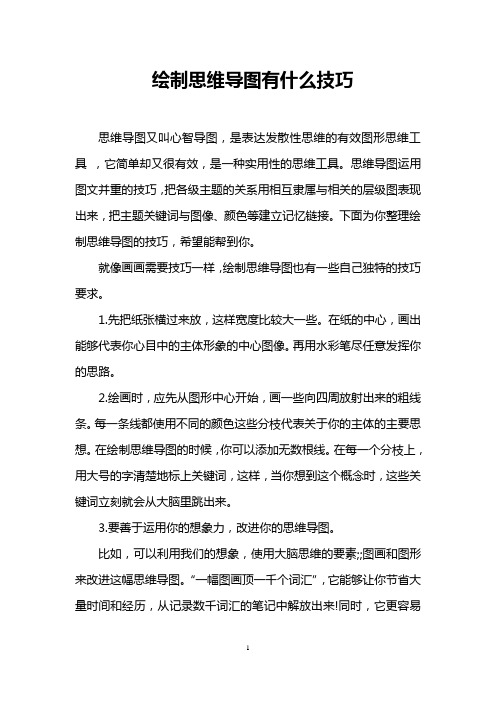
绘制思维导图有什么技巧思维导图又叫心智导图,是表达发散性思维的有效图形思维工具,它简单却又很有效,是一种实用性的思维工具。
思维导图运用图文并重的技巧,把各级主题的关系用相互隶属与相关的层级图表现出来,把主题关键词与图像、颜色等建立记忆链接。
下面为你整理绘制思维导图的技巧,希望能帮到你。
就像画画需要技巧一样,绘制思维导图也有一些自己独特的技巧要求。
1.先把纸张横过来放,这样宽度比较大一些。
在纸的中心,画出能够代表你心目中的主体形象的中心图像。
再用水彩笔尽任意发挥你的思路。
2.绘画时,应先从图形中心开始,画一些向四周放射出来的粗线条。
每一条线都使用不同的颜色这些分枝代表关于你的主体的主要思想。
在绘制思维导图的时候,你可以添加无数根线。
在每一个分枝上,用大号的字清楚地标上关键词,这样,当你想到这个概念时,这些关键词立刻就会从大脑里跳出来。
3.要善于运用你的想象力,改进你的思维导图。
比如,可以利用我们的想象,使用大脑思维的要素;;图画和图形来改进这幅思维导图。
“一幅图画顶一千个词汇”,它能够让你节省大量时间和经历,从记录数千词汇的笔记中解放出来!同时,它更容易记忆。
要记住:大脑的语言构件便是图像!在每一个关键词旁边,画一个能够代表它、解释它的图形。
使用彩色水笔以及一点儿想象。
它不一定非要成为一幅杰作;;记住:绘制思维导图并不是一个绘画能力测验过程!4.用联想来扩展这幅思维导图。
对于每一个正常人来讲,每一个关键词都会让他想到更多的词。
例如:假如你写下了“橘子”这个词,你就会想到颜色、果汁、维生素C等等。
根据你联想到的事物,从每一个关键词上发散出更多的连线。
连线的数量取决于你所想到的东西的数量;;当然,这可能有无数个。
思维导图训练的好处:随着人们对思维导图的认识和掌握,思维导图可以应用于生活和工作的各个方面,包括学习、写作、沟通、演讲、管理、会议等,运用思维导图带来的学习能力和清晰的思维方式会改善人的诸多行为表现:①成倍提高您的学习速度和效率,更快地学习新知识与复习整合旧知识。
权威经典!思维导图三招二十八式大汇总_1

E yong
栖息谷
Mindmanager 中的效率
回车是一个新分枝,而且中 文输入会被保持。
一个个的分枝陆续产生
可继续直接打字,再回车
……
E yong
栖息谷
记住,到这一步再按回车 就会开始一个新分枝。
一气呵成,最后的导图效果
E yong
栖息谷
关于效率,我们就谈到这里,不要小看它,这 是做导图的基础。接下来我们讨论一下导图的 范围问题。 很多朋友都喜欢把导图做得很大很大,有时我 也是这样,从理论是讲,导图可以做成无穷大 ,用软件做导图更容易不加控制,因为计算机 屏幕可以太方便地自由缩放了,但现在我认为 ,如果不能一眼看清导图,导图的有效性是会 打折扣的。 把我以前的手绘导图拿两个出来,说明一下我 的观点。
Eyong
栖息谷
以刚才多项选择性拷贝为例,两种模式 做出的导图样例如下所示。
Eyong
栖息谷
一次性选择多项内容是一种效率的体现,也是软件优 于手绘作品的优势之一。 摘要性地选择,尽量用短语,少用陈述性文字,保持 导图的简洁,是巴赞在《思维导图》一书中再三强调 的要求,这是思维导图的精髓之一,我理解,就是要 在画图时能跟随思维的速度,训练抓住要害的能力, 同时使导图简洁,读图时不用迟疑,一览要点,集中 注意力。
Eyong
栖息谷
垂钓子牙
思维导图三招十八式之第一招 12 式
E yong
栖息谷
不知不觉,思维导图的“三招十八式”系列 已做到第十二期了,按预先的安排,这应该 是第一招的结尾。也该结尾了,要不然第一 个招式做了半年都还做不完也说不过去。那 么在这一集里不打算有什么相对独立的主题 ,而是介绍一些小的但我认为有用的 tips , 然后就用另类的方式把前面的各期小结回顾 一下,最后说明为什么这些内容放在第一招 以及这十二式的主旨或者说目的是什么。
权威经典!思维导图三招二十八式大汇总_3
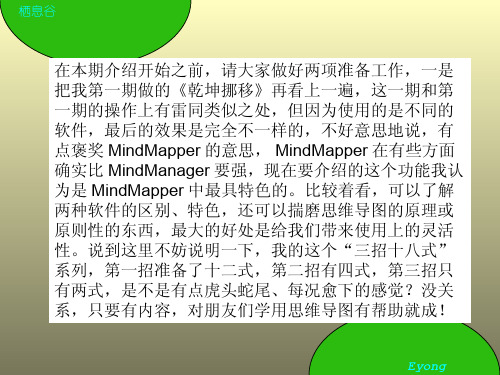
Eyong
栖息谷
我试用过不少导图软件,从来没见过其它导图软件有这种一 个主题下可以链接多个目标的功能,可能是我孤陋寡闻了, 我在其它的各种应用软件中也没见识过,所以我把这一招作 为 MindMapper 的一个特色介绍给大家,并起名为“多管 齐下”。 不知道我这样解释对不对,这个“多管齐下”的功能可能并 不是软件的设计者有意设计出来的,为什么这么说呢?一是 感觉这个功能的实现还有些不太规范;二是这么一个独一无 二的功能居然没有大张旗鼓地宣传,这应该是软件卖点的东 西,居然在帮助介绍中没有怎么说明;三是在官方网站中没 有类似的例图。
Eyong
栖息谷 回到刚才的这个文件夹中,用 Ctrl+A 把所 有文件选中,然后用 Ctrl+C 把这些文件复 制到剪贴板上。
Eyong
栖息谷
回到 MindMapper ,把“一意孤行附件” 这个子主题选中,再用 Ctrl+V 把刚才剪贴 板上的内容拷在子主题上。 子主题上多了一个链接图标,看上去没什 么特别的,而且,说老实话,这个图标好 象并不怎么好看。不管怎么说,我们还是 点击这个图标一下?
栖息谷
在本期介绍开始之前,请大家做好两项准备工作,一是 把我第一期做的《乾坤挪移》再看上一遍,这一期和第 一期的操作上有雷同类似之处,但因为使用的是不同的 软件,最后的效果是完全不一样的,不好意思地说,有 点褒奖 MindMapper 的意思, MindMapper 在有些方面 确实比 MindManager 要强,现在要介绍的这个功能我认 为是 MindMapper 中最具特色的。比较着看,可以了解 两种软件的区别、特色,还可以揣磨思维导图的原理或 原则性的东西,最大的好处是给我们带来使用上的灵活 性。说到这里不妨说明一下,我的这个“三招十八式” 系列,第一招准备了十二式,第二招有四式,第三招只 有两式,是不是有点虎头蛇尾、每况愈下的感觉?没关 系,只要有内容,对朋友们学用思维导图有帮助就成!
思维导图的基本方法8种基本形式
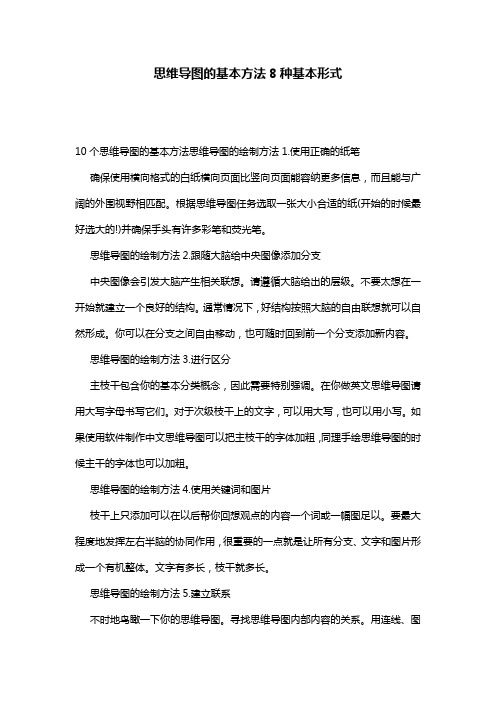
思维导图的基本方法8种基本形式10个思维导图的基本方法思维导图的绘制方法1.使用正确的纸笔确保使用横向格式的白纸横向页面比竖向页面能容纳更多信息,而且能与广阔的外围视野相匹配。
根据思维导图任务选取一张大小合适的纸(开始的时候最好选大的!)并确保手头有许多彩笔和荧光笔。
思维导图的绘制方法2.跟随大脑给中央图像添加分支中央图像会引发大脑产生相关联想。
请遵循大脑给出的层级。
不要太想在一开始就建立一个良好的结构。
通常情况下,好结构按照大脑的自由联想就可以自然形成。
你可以在分支之间自由移动,也可随时回到前一个分支添加新内容。
思维导图的绘制方法3.进行区分主枝干包含你的基本分类概念,因此需要特别强调。
在你做英文思维导图请用大写字母书写它们。
对于次级枝干上的文字,可以用大写,也可以用小写。
如果使用软件制作中文思维导图可以把主枝干的字体加粗,同理手绘思维导图的时候主干的字体也可以加粗。
思维导图的绘制方法4.使用关键词和图片枝干上只添加可以在以后帮你回想观点的内容一个词或一幅图足以。
要最大程度地发挥左右半脑的协同作用,很重要的一点就是让所有分支、文字和图片形成一个有机整体。
文字有多长,枝干就多长。
思维导图的绘制方法5.建立联系不时地鸟瞰一下你的思维导图。
寻找思维导图内部内容的关系。
用连线、图像、箭头、代码或者颜色将这些关系表现出来。
有时,相同的文字或概念会出现在导图的不同分支上。
这并非不必要的重复;正是发现新主题的思维导图带着你的思维在这个主题穿行。
强调突出这些重要发现是很有帮助的。
这可能引发范式转变!思维导图的绘制方法6.享受乐趣放松你的大脑(比如,放一点音乐),不要太用力思考。
让你的思维自由联想,把你的想法以个性化、生动化的形式写在纸上。
乐趣是进行有效信息管理的关键因素。
竭尽所能地利用一切让思维导图的制作过程充满乐趣(音乐、绘画、色彩)。
思维导图的绘制方法7.复制周围的图像只要有可能,应该尽量复制其他一些好的思维导图、图像和艺术作品。
思维导图_三招十八式_16.西施浣纱(上)

西施浣纱思维导图三招十八式之第三招第一式尽管说这一期换了一招又一式,不过延续性我想让它尽量存在,上一期我说过,很欣赏中文翻译的“思维导图”中的一个导字,今天我们就在这个导字上做文章。
在Mindmanager软件中,有一个称之为“导图向导”的功能,非常有意思,也很有吸引力,“导”图已经让我们着迷心仪了,这个导图向导有些什么特别之处呢?它能引导我们按规范做出很专业的思维导图来,我把它称之为“导导图”,下面就让我们来共同看一看这个导导图是什么样的吧。
值得说明的是,这一功能在5.0版本上就已有了,只是考虑到大家现在可能用得更多的是6.0版本,我们就在这一版式本上展开介绍,按我的经验,6.0版本在这一方面没有什么根本的改善,偶尔还有死机的现象,倒是在5.0版本中我用得更顺利一些。
菜单下的命令,在Mindmanager 6.0 中试着把这一命令打开。
出现一个对话框,你用过没?如果没用过,我告诉你,我们要活用这个对话框,而且只用其中的第一个卡片项:Map Templates。
姑且把它译为导图模版吧,其实不太准确,因为其它地方有导图模版,我只管我这里要用的,其它的,我就不用管了,呵呵!“项目Project Templates”目录下打开这个“会议Meeting ”导图文件,在预览窗口下可以看到这么一个导图。
那好!注意鼠标所在位置,用这个New Map命令。
栖息谷嘿嘿!你看到的可不是一个简单的导图哦!是一个导图向导,据说要用九步来完成,开始是让你填写会议的名称。
栖息谷接下来让你填写会议的目的。
栖息谷呵!有这么多细节呢!日期、开会时间、会议结束时间,还有吗?在思维导图向导中,一次性地最多可以安排三个问题。
日期、时间是可直接选取的。
栖息谷这里是要你填入会议地点和会议类型,注意栖息谷让你填写会议嘉宾,还有嘉宾的电话号码,你会想,如果嘉宾不止一人会怎么办?栖息谷这个对话框设置了一个简单循环,你想加别的内容按“Yes”,好我们就这么选择试试!栖息谷看见了吧!通过循环,你可以再次加入你需要的类似内容,只要愿意,这个循环可以无限地进行下去。
思维导图、概念图在学校管理、教学和学习中的应用
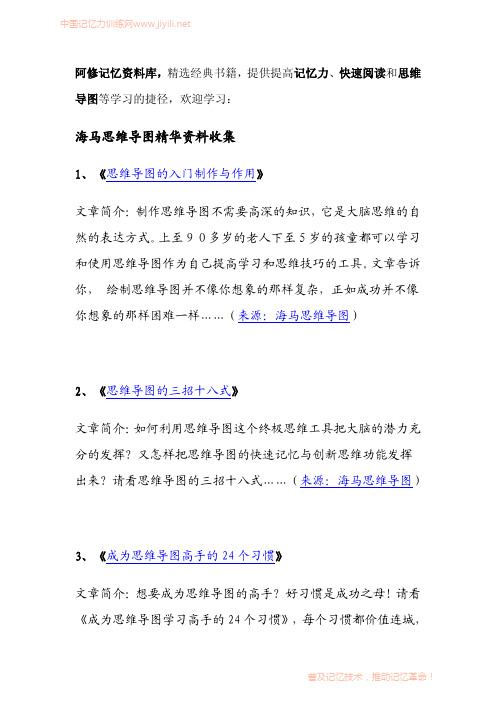
阿修记忆资料库,精选经典书籍,提供提高记忆力、快速阅读和思维导图等学习的捷径,欢迎学习:海马思维导图精华资料收集1、《思维导图的入门制作与作用》文章简介:制作思维导图不需要高深的知识,它是大脑思维的自然的表达方式。
上至90多岁的老人下至5岁的孩童都可以学习和使用思维导图作为自己提高学习和思维技巧的工具。
文章告诉你,绘制思维导图并不像你想象的那样复杂,正如成功并不像你想象的那样困难一样……(来源:海马思维导图)2、《思维导图的三招十八式》文章简介:如何利用思维导图这个终极思维工具把大脑的潜力充分的发挥?又怎样把思维导图的快速记忆与创新思维功能发挥出来?请看思维导图的三招十八式……(来源:海马思维导图)3、《成为思维导图高手的24个习惯》文章简介:想要成为思维导图的高手?好习惯是成功之母!请看《成为思维导图学习高手的24个习惯》,每个习惯都价值连城,只要养成其中的几个好习惯,你一定会取得学习的胜利!(来源:海马思维导图)。
4、《如何对一本书做思维导图》文章简介:一天内分析几本书并牢记重点?2周内阅读速度提高5-10倍?可能么?看了这篇《如何对一本书做思维导图》你将明白这些都不是神话,完全可以变成现实,正所谓君子善借于物也,有了好工具,一切都不难……(来源:海马思维导图)。
5、《看清你的思维图谱-14张核心形象思维图的应用妙法》文章简介:有了这14张人类思维方式的根本路线图,将彻底根治思维混乱,五分钟直击问题要害!每个人的思维都可以通过14张核心思维来理清。
全球思维科学领域的专家们为了找到这14张图足足耗去了50年的光阴,而它在全球的普及却是在一夜之间。
今天,你只要花三个小时来掌握这些图形,再复杂、再混乱的问题都可以迎刃而解。
(来源:海马思维导图)想真正掌握提高记忆力的方法?请登录申请“海马记忆”课程;经典课程,好评如潮!(评价见此);因为我们只研究记忆!我们以“普及记忆技术,推动记忆革命”为己任;对我们来说,成为中央电视台的记忆顾问、拥有“世界记忆力锦标赛”冠军当版主、学员获得各种记忆挑战赛冠军……这些都是浮云,真正有意义的是:普及记忆技术,让记忆技术帮助那些因记忆差而痛苦的人、那些需要改善记忆力的人、那些需要提高学习效率和生活水平的人……我们是“中国记忆力训练网”(),如果您是我们网站的受益者,请帮我们把这些信息传播出去,帮助无数象你曾经一样需要提高记忆力的人。
西游记 思维导图

借芭蕉扇,孙悟空请来天 孙悟空:机
兵天将,降伏牛魔王,终 智勇敢、不
于借到芭蕉扇。
屈不挠。
面对困境,要充 分发挥自己的聪 明才智,并要有 为了争取胜利, 不惧艰险,永不 放弃,勇往直前 的斗争精神。
返回
语文
车迟国国王兴道灭佛,僧人都被罚
车 迟 国 斗
做苦工。悟空变身道士,放走诸僧, 又叫来八戒、沙僧推倒观内塑像, 变为三清大吃供品。众道士将三人 当作降临的三清祈拜,以求圣水, 三人将尿施予。国王命唐僧等与虎 力、鹿力、羊力三大仙赌赛求雨。 虎力大仙先登坛弄法,召来风、云、 雾诸神和四海龙王,被悟空使法力
请出悟空。悟空去天宫请出玉帝, “戴高帽”, 最好的
收了这个二十八星宿中的奎星变成 重名头。
效果。
的怪物。
返回
语文
三借 芭蕉
扇
一借芭蕉扇,孙悟空先被 铁扇公主:
铁扇公主扇飞,后变成小 狡猾奸诈、
虫进入铁扇公主的肚里, 具有强烈的
借来假扇;二借芭蕉扇, 复仇意识。
孙悟空变成牛魔王得到真 牛魔王:阴
扇,又被牛魔王骗回;三 险狡诈。
唐僧、孙悟空、
沙僧:严守戒 做人不能贪 律、立场坚定。 婪,要经受
猪八戒:贪恋 得起各种各 女色、没有目 样的诱惑。 标。
捆,其余三人都经受住了考验。
返回
语文
唐僧师徒四人行至白骨岭。
在白骨岭白骨洞内,住着一 孙悟空:除
个凶残、狡猾,善于伪装的 恶务尽、机
三 打 白 骨 精
尸魔白骨精。为了吃唐僧肉,智过人、嫉 白骨精一变美女,二变老妇,恶如仇。 三变老翁,来欺骗唐僧,被 唐僧:有时 孙悟空识破,前两次白骨精 贤愚不分、 化风逃走,最后一次被悟空 好坏不辨。 定住元神打死。而唐僧以为 猪八戒:爱
八大思维图示法
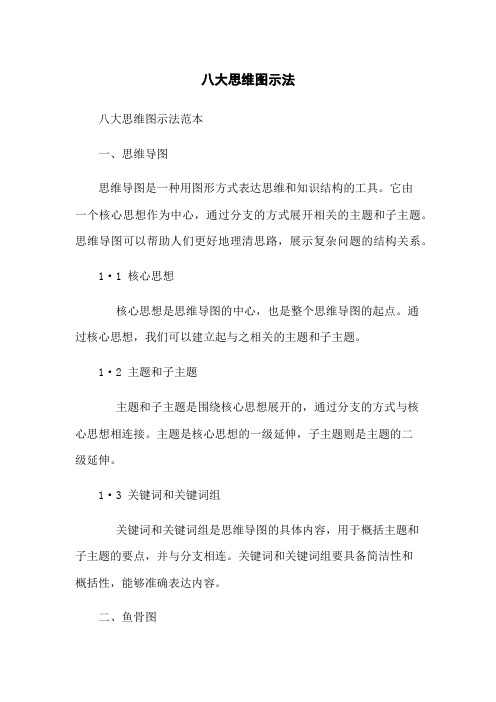
八大思维图示法八大思维图示法范本一、思维导图思维导图是一种用图形方式表达思维和知识结构的工具。
它由一个核心思想作为中心,通过分支的方式展开相关的主题和子主题。
思维导图可以帮助人们更好地理清思路,展示复杂问题的结构关系。
1·1 核心思想核心思想是思维导图的中心,也是整个思维导图的起点。
通过核心思想,我们可以建立起与之相关的主题和子主题。
1·2 主题和子主题主题和子主题是围绕核心思想展开的,通过分支的方式与核心思想相连接。
主题是核心思想的一级延伸,子主题则是主题的二级延伸。
1·3 关键词和关键词组关键词和关键词组是思维导图的具体内容,用于概括主题和子主题的要点,并与分支相连。
关键词和关键词组要具备简洁性和概括性,能够准确表达内容。
二、鱼骨图鱼骨图也叫因果图、Ishikawa图或鱼刺图,是一种用来分析问题产生原因的工具。
它以问题为中心,通过分支的方式将问题的各个方面和原因进行分类和分析。
2·1 问题问题是鱼骨图的核心,也是整个图示的起点。
问题需要明确、具体、可操作性,以便于后续的原因分析和解决方案提出。
2·2 原因分类原因分类是鱼骨图的主要部分,它将问题的各个方面和原因进行分类和分析。
常用的原因分类包括人、方法、机器、材料、环境和测量等。
2·3 分支和箭头分支和箭头是鱼骨图的基本元素,用于将问题和原因进行连接。
分支表示问题的各个方面,箭头表示问题所引发的原因。
三、树形图树形图是一种层次结构图,用于展示事物的组成结构和层级关系。
树形图的顶点表示整体,分支表示组成部分,通过层层展开来表达结构和层级关系。
3·1 顶点和分支顶点表示整体,分支表示组成部分。
顶点和分支通过连接线相连,形成层次结构。
3·2 层级关系层级关系是树形图的核心,通过层层展开来表达事物的组成结构和层级关系。
每个层级都有一个顶点和若干个分支。
四、流程图流程图是一种用来表示流程和操作步骤的工具。
权威经典!思维导图三招二十八式大汇总_5

怎么放映?就用图示这 个命令。效果我就不再 截图了,有兴趣自己试 试去。
Eyong
栖息谷
不知在哪一期我曾说过,用导图读书做笔记不是使 用导图的归宿,但可用于画思维导图的训练。而在 一张纸上把一本书浓缩成一张导图需要很深功底, 我也推荐过用麦肯锡文丛或哈佛商业周刊之类的文 章来做导图。但大的导图迟早还是要练习,如果演 示给别人看,应该有把大图化为小图的组合这个能 力,这样你的导图会因此清晰很多。今天这一招主 要围绕这个进行,还是那段话:“龙能大能小,能 升能隐;大则兴云吐雾,小则隐介藏形;升则飞腾 于宇宙之间,隐则潜伏于波涛之内。”思维导图也 是如此!
Eyong
栖息谷
MindManager 将从这个我称之为“主结 构导图”开始演示,全屏的,但带有下 面的这几个图标,这些图标用法一试就 知,我不用一一介绍了,字打得太多很 累人的。
Eyong
栖息谷
这是接下来一个一个有次序的演 示, MindManager 的 Presentation Mode 模式很守规 矩,界面看上去也很不错,效果 不亚于 PPT 的演示,缺点就是 灵活性太差了。
栖息谷 点击任何一个链接,就 可指向到相应的新分枝 导图。
Eyong
栖息谷
至于怎么把这个导图变 得漂亮些,就不用我再 说了吧。
Eyong
栖息谷
在 MindManager 中有 类似的功能,但操作和 结果很不一样,同样先 要选中一个分枝。
Eyong
栖息谷
在 file 菜单下有一个 Send To 命令,产生什 么呢?选鼠标所指的这 个,意思就是产生一个 新导图。
栖息谷 如果我把这个导图做得只有一级分枝,是不是 看上去舒服得多?怎么把一个复杂的导图简化 为只有主干部分,是各种导图软件的基本功能 ,为便于不太知道导图的朋友了解,这里也简 要介绍一下。
七个有效的思维导技巧

七个有效的思维导技巧思维导图是一种将思维模式和概念之间的关系以图形化方式展示出来的工具。
它可以帮助我们整理思维,梳理思路,更好地理解和应用知识。
本文将介绍七个有效的思维导技巧,帮助您在学习和工作中提高思维效率和创造力。
一、明确主题在制作思维导图之前,首先要明确主题。
无论是学习某个学科知识、解决问题还是规划工作,都需要明确主题。
通过将主题写在中心节点上,并以分支的方式展开,可以使思维导图更加有重点,帮助我们更好地理解和归纳信息。
二、使用关键词思维导图不同于传统的文字记忆,更注重通过关键词来表达和概括思想。
在制作思维导图时,尽量使用简洁明了的关键词,以提炼出信息的精华。
这样不仅可以减少信息量,还可以帮助我们更好地理解和记忆内容,提高学习效果。
三、分级展开思维导图可以手动分级展开。
通过对节点进行层级划分,可以更好地组织和展示思维的逻辑关系。
在进行思维导图时,可以先确定大的分支,再逐步细化和展开。
这种分级展开的方式可以使思维导图结构更加清晰,方便我们理解和整理信息。
四、利用颜色和图标为了突出思维导图的重点和关键信息,我们可以利用颜色和图标来区分不同的内容。
例如,使用不同颜色的节点表示不同的主题,使用图标表示重要的节点或者关键概念。
这样做不仅可以增加思维导图的美观度,还可以加强视觉记忆效果,提高思维导图的可读性。
五、建立联想关系在制作思维导图的过程中,我们可以通过建立联想关系来帮助记忆和理解。
通过将相关联的节点相邻放置,或者使用连线将它们连接起来,可以让信息之间的关系更加明确。
这样做可以帮助我们更好地联想和记忆信息,提高学习和记忆效果。
六、增加详细信息思维导图的节点通常是关键词或简短的概括性词语,但是我们可以通过在节点上添加详细信息来完善思维导图的内容。
可以在节点旁边加入注释或者在节点内添加描述,以便更好地表达和梳理思路。
这样可以使思维导图更加丰富完整,方便我们理解和运用所学知识。
七、反复练习和修改思维导图是一种学习和思考的工具,需要不断地练习和修改。
权威经典!思维导图三招二十八式大汇总_2
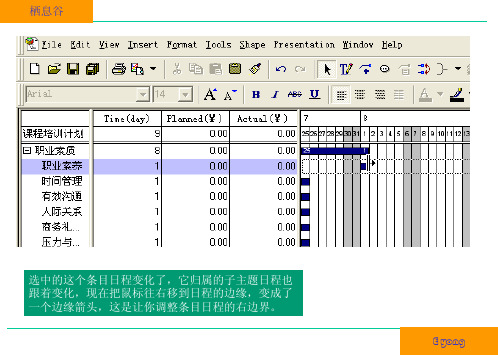
选中的这个条目日程变化了,它归属的子主题日程也跟着变化,现在把鼠标往右移到日程的边缘,变成了一个边缘箭头,这是让你调整条目日程的右边界。
好了,这下子“职业素养”这个条目的日程安排变成了好几天而不是一天,再往左边缘试试?很简单的不是?每个条目都可以这样调整,当然其上属的子主题也跟着变化。
它还有更规范的调整办法,就是选中日程后用右键菜单中的Set Details命令。
在这个对话框中,你可以选择任务的起始时间和终点时间,不过这并不比前面的方法方便,我常用它是因为这里可以调节任务的完成量,就是鼠标所指的地方。
任务完成率跟踪的效果就是这样的。
现在我选下面的这个条目“时间管理”,和刚才一样,不过我胡调了一气,把它给拉长了,右键选这个命令:Split Task.这个的意思你一看就明白,是给任务进行来了一个“中断”。
这个功能我很喜欢,在跟踪任务完成时经常会用到,计划往往会中断,但也可以改日继续执行。
现在你可以对这两个半截进行进一步的调整,。
这件事分了四段来做,幸好这不是工作生活中的实际例子,不过这样的例子还真不少,至少我是。
再在Schedule工作区点右键菜单中的Scale Up命令。
原来是日程表的时间单位变化了,变成了每月里的星期。
如果继续Scale Up呢?有Scale up就会有Scale Down,现在还是变回去吧!看到左边鼠标指向的“+”号了?点它一下!子主题下的条目不见了,导图中的条目也收起来了,不过子主题的日程没有变化。
别告诉我说你试过不行,这是MindMapper 4.5版新加的功能,此前版本是没法做。
话休絮繁,我还是把这个Schedule先且部拖拉到位再说,这是一个典型的甘特图了。
既然是甘特图,中间这个资源表有时用不着碍眼,不如去掉,看右边这个拖拉箭头,往左拖就是。
也可以用右键菜单把这个Resource Pane前面的勾给去掉,一样的效果。
现在用右键菜单命令Copy。
注意:这个就不是用的截图了,而是我把刚才在导图上Copy的内容放在了PPT上。
思维导图三招十八式 (19)

我们到了示例的第三部分,继续编制向导,这回为什么不做一个Previous page把各个问题放到一个页面呢?因为这里的选项都有一逐一填写选项,注意重复循环的要求。
可能罗列的项会很多,而四种不同类型的罗列数目也可能会有所不同,那这种方式处理起来不会有什么问题。
如果哪一个种下面我们采用一种简单的组合方式。
重复使用的页面,也就是说下一层分枝也得跟着数据形式是文字,也就是说这个共用页面是有内附加页面,附加文字内容在共同页面中。
又一个附加页面。
这里有意不做成附加页面,但注意这里有一个又一轮重复循环,因为这一分枝内容可能不止一个。
另一个类似的共用页面,要说明的问题在下面。
这里给了一个链接要求,但链接的文件可能在制作导图时并不存在,这种情况我们应该怎么应付?现在看看调试结果,导图向导一次最多让你填三个空,这我们在前面说到过。
有空就填,这一步没技巧可言。
但这里有另一个循环,也就是说我们可以放进好几个样例链接。
大循环可以做出多个带下级导图分枝的整体分枝。
小循环由只是重复自身分枝的产生。
要注意的是第三个空格的链接选项,如果还没有这个文件,只管先填写一个名称,回头做一个同名称的文件,链接也就跟着走了。
多重循环可能会把人搞糊涂,不提倡多用,但必须知道有这一用法,有时还真管用。
一个简单的导导图可以产生一个很复杂的导图,主要就是领先重复循环。
下面这一部分的用法多少就有些另类了。
列表项,尽量选通用的表达方式,这样可以在以后借用,从而减少工作量。
红框里面的内容必须在选用新的向导页以后,而且在重复页面上打勾时才能填得进去。
注意红框里面的内容,“适用性和导图分枝上要一模一样,冒号是必要的,而且必须是我现在既不使用新的向导页,而且在重复页面上也不打勾,填进去内第二项分枝内容本来是“兴趣程度”,现在我想偷懒了,删除原有分枝,把“适用性”分枝给拷一个过来,再打开向导页,做一点小修改就妥了。
再把分枝的名称必为“兴趣程度”,并且把它拖到它应该去的位置上。
35个思维技巧

35个思维技巧思维技巧是用来促进创造性思维、解决问题和提高认知能力的方法和策略。
以下是35个常用的思维技巧:1. 思维导图:使用图形和关键词来组织和表示思想。
2. 反向思考:从相反的角度审视问题,以寻找新的解决方案。
3. 侧重点转移:将注意力从一个角度转移到另一个,以发现新的视角和解决方案。
4. 分类归纳:将事物或概念进行分类整理,以帮助理解和记忆。
5. 逻辑推理:使用逻辑和推理来解决问题并得出结论。
6. 模拟推演:设想未来情景,并根据假设进行推演和预测。
7. 创意联想:通过将不同的概念和思想联系在一起,产生新的创意和观点。
8. 反思总结:对经验和行动进行反思,从中学习和改进。
9. 假设检验:对假设进行验证和分析,以评估其可行性和有效性。
10. 比较对比:将两个或多个事物进行比较,以发现差异和共同点。
11. 逆向思维:从问题的最终目标出发,逆向思考解决方案。
12. 思考倒转:尝试以与常规思维相反的方式来解决问题。
13. 剖析分解:将复杂的问题或任务分解为更小、更易管理的部分。
14. 随机刺激:通过随机选择的刺激物激发新的想法和思路。
15. 多角度思考:从不同的角度和立场思考问题,以获取更全面的理解。
16. 意象思维:运用图像和想象力来激发灵感和创造力。
17. 六顶思考帽:运用不同的“思考帽”代表不同的思维角色,以促进全面的思考。
18. 五个为什么:通过连续提问“为什么”,深入剖析问题的本质。
19. SWOT分析:评估一个事物或情境的优势、劣势、机会和威胁。
20. 故事搭建:通过讲故事的方式来整理思维和传达观点。
21. 迭代追溯:回顾过去的决策和行动,以了解其结果和教训。
22. 面对面思考:通过与他人交流和辩论,推动思维的发展和完善。
23. 分析综合:将问题分解为部分,然后综合各个部分的分析结果。
24. 前瞻思考:预测未来情景,并做好相应的准备和规划。
25. 模式识别:寻找事物之间的模式和关联,以发现隐藏的信息和规律。
- 1、下载文档前请自行甄别文档内容的完整性,平台不提供额外的编辑、内容补充、找答案等附加服务。
- 2、"仅部分预览"的文档,不可在线预览部分如存在完整性等问题,可反馈申请退款(可完整预览的文档不适用该条件!)。
- 3、如文档侵犯您的权益,请联系客服反馈,我们会尽快为您处理(人工客服工作时间:9:00-18:30)。
栖息谷
垂钓子牙
思维导图三招十八式之第一招 12 式
E yong
栖息谷
不知不觉,思维导图的“三招十八式”系列 已做到第十二期了,按预先的安排,这应该 是第一招的结尾。也该结尾了,要不然第一 个招式做了半年都还做不完也说不过去。那 么在这一集里不打算有什么相对独立的主题 ,而是介绍一些小的但我认为有用的 tips , 然后就用另类的方式把前面的各期小结回顾 一下,最后说明为什么这些内容放在第一招 以及这十二式的主旨或者说目的是什么。
E yong
栖息谷
E yong
栖息谷
刚才这个图是我两年前手绘的,这时的我已经 有了一个概念,就是导图要在一张纸上把主要 内容给表达完了,尽管有这个概念,但所谓的 范围仍是由纸张的大小决定的,总觉得还有很 多细节没能表现出来,整个纸面都给堆满了。 总算是知道要用其它的导图来表现其它细节。 但显然这个图面已经很零乱,不能起到一目了 然的作用,如果作为复习的备忘,或者是作为 动笔对学习内容进行巩固,那还是有用的,但 如果要起到集中注意力或发散性思维的作用, 可能就不行了。 不过我倒是很喜欢纸面上每一片空间都利用起 来的样子,这在导图软件上很难做到。
E yong
栖息谷
不知道我的这种表述是否能让大家充分理解,我 想说的是,做这种导图,用 MindMapper 4.0 几 乎没有多余的动作,我准备写一篇短文《一分钟 导图》放在我的“时间训练”系列中的,可惜到 目前为止一直没有动笔,我想说,做最简单的导 图,也就是只有一级分枝的导图,是练习思维导 图的基础,而这种练习要努力在一分钟之内完成 ,有了这份功底,做任何导图也就不难了。而要 达到这个要求,画导图时不能有多余动作,落实 到用导图软件时,是尽量只用键盘不用或少用鼠 标,因为我们知道,思维的速度是飞快的,手上 的动作要跟上思维必需有些讲究,再说每个人注 意力的长期集中不是一件容易的事,而在一个个 割裂开来的一分钟时间段内集中注意力则很容易 ,大的导图我们可以分开为很多小导图来做。
Eyong
栖息谷
还有 PDF 以及其它格式的文件,也可通过一些办法 变为导图,四禅天说我有点在玩导图,我没觉得,现 在看来,是有那么点意思。 起这么一个名“朝云暮雨”,意思是别种格式的文件 内容可以为做导图所用,而且很便捷,你明白我的意 思吗? 还是把老生常谈再说一遍,不要光学不练,会用以后 不妨一起来考虑考虑,就这一招可以有那些有效的应 用,尤其是在管理上、学习上、家园的活动上,请把 你的收获发表到栖息谷的思维导图栏目上来。 PowerPoint 和 Project 两种格式和导图的关系我暂 没介绍,因为内容很丰富,是我留在以后作介绍的内 容,今天就到这里,下周再见。
Eyong
栖息谷
注意 Mindmanager 的 Library 栏下 有一个 Outlook Linker ,有这么几 个图标,很有用处的,我演示一下。
Eyong
栖息谷
第一个是在 Outlook 中建立一个预约,界面就 是这样。
Eyong
栖息谷
第二个是在 Outlook 中建立一个联系人 。
朝云暮雨
Eyong
栖息谷
《公司精神》 《六西格玛的力量》 《基业长青》 《杰克 · 韦尔奇自传》 《首先,打破一切常规》 《打破妥协》 《体验经济》 《管人的真理》 《致加西亚的信》 《鱼》 《执行》
开始之前,我准备了这么四个不同的文 件,文件内的内容就是左边的这十一本 书名。
Eyong
栖息谷
在导图中,选中某个主题有这么几种状 态,这是做导图的最最基本功。
如果直接在导图上打字,要达到第二种模式 的效果,就用 shift+Enter 或 ctrl+Enter 键 ,多数其它思维导图软件用的是 ctrl+Enter 。
Eyong
栖息谷
用这个图来说明应该很直观了,至于这 个图怎么做的,应该是下一期的内容, 这个截图是直接从导图上做的。
Eyong
栖息谷
现在来看看在 WORD 中怎么选中需要的内容 到导图, WORD 中有两个不同于记事本的特 点,一是可以用 ctrl 键多项选取内容,如左边 所示;二是在安装 Mindmanager 之后,有一 个如上面红圈内的导图转换图标。
Eyong
栖息谷
以刚才多项选择性拷贝为例,两种模式 做出的导图样例如下所示。
Eyong
栖息谷
一次性选择多项内容是一种效率的体现,也是软件优 于手绘作品的优势之一。 摘要性地选择,尽量用短语,少用陈述性文字,保持 导图的简洁,是巴赞在《思维导图》一书中再三强调 的要求,这是思维导图的精髓之一,我理解,就是要 在画图时能跟随思维的速度,训练抓住要害的能力, 同时使导图简洁,读图时不用迟疑,一览要点,集中 注意力。
E yong
栖息谷
到了 MindMapper 4.2 版本,情况就有了一些变化 ,在选中主题之后,要做出一个个的分枝,必需在 每次打字前按一下“ insert” 键,我想不用举例, 大家伙去试一试就知道了,就拿刚才的例子。虽然 是每个分枝上加一个动作,但多了以后除了累积的 时间增加外,还多了很多反复修改的可能。我的一 个同事用了半个月的 4.0 版,一天计算机出毛病, 我临时给他装上 4.2 版,他随后就向我提出怎么装 上的新版本不能用了?我告诉他诀窍后,相当长时 间他抱怨这个版本太不好了,直到我给他装回 4.0 版。好在后来的 4.5 版本又改回到 4.0 版的动作次 序,可以说这是 4.2 版改进中的一个败笔。
Eyong
栖息谷
记事本上的内容,如果我要全部或选择 性地用 Ctr+C 拷贝下来,再用 Ctr+V 复 制到导图上,会是什么样子?
Eyong
栖息谷
仅点选选中“以书为例”,然后复制, 就是下面结果,我称它为“第一种模式 ”。
Eyong
栖息谷
仅点选选中“以书为例”,然后用 Insert 键,会出现一个子主题,用 F2 键 使子主题处于编辑状态,再复制,就是 下面结果,我称它为“第二种模式”
E yong
栖息谷
在 Mindmanager 中,这种动作次序有些类似于 MindMapper 4.2 , Mindmanager 官方介绍 的使用办法就是这样的,也就是说在每次打字前 按一下“ insert” 键, ( 说不定 MindMapper 4.2 改进过程中就是想和 Mindmanager 保持一 致的。 ) 对 Mindmanager 来说,这个多余动作 的麻烦更大,因为尽管 Mindmanager 对中文的 支持总的来说不错,但只要一使用“ insert” 键 ,中文输入就要被屏蔽一次,这在使用过程中非 常讨厌,我曾长期用这种办法,后来终于发现有 更好的解决办法。这里我举个例子说明一下。
栖息谷
很高兴再次和大家交流。这个星期我们思维导图栏目 有两个提问有一定代表性,一个是扬子问的怎么将太 长的主题排成多行,另一个是有位家人提出怎么把过 去做好的 DOC 文件尽快地做成思维导图。我想这正 是我要努力介绍给大家一些招数,我的目的是让大家 对思维导图能感兴趣,知道软件的效率所在,然后感 觉这种图做起来容易、用起来方便、完成后有效。今 天应该是第一招第三式————
E yong
栖息谷
换一个例子说明,我要做这么一个简单的导图, 当然是在 Mindmanager 中。
E yong
栖息谷
打开新图, 如果要改写 用 F2 更好。
按“ insert” 键会使 中文输入屏蔽。
切换到中文输入,打入汉字。
Mindmanager 中的效率
回车再回车,到这一步很重要, 再按回车就会开始一个新分枝。
E yong
栖息谷
双击主题
打上汉字
选中,打字
MindMapper 4.0 中的效率
完成第一个分枝后回车
E yong
栖息谷
回车后是主题被选中
MindMapper 4.0 中的效率
一个个的分枝陆续产生
可继续直接打字,再回车
……
E yong
栖息谷
一气呵成,最后的导图效果
MindMapper 4.0 中的效率
E yong
栖息谷
Mindmanager 中的效率
回车是一个新分枝,而且中 文输入会被保持。
一个个的分枝陆续产生
可继续直接打字,再回车
……
E yong
栖息谷
记住,到这一步再按回车 就会开始一个新分枝。
一气呵成,最后的导图效果
E yong
栖息谷
关于效率,我们就谈到这里,不要小看它,这 是做导图的基础。接下来我们讨论一下导图的 范围问题。 很多朋友都喜欢把导图做得很大很大,有时我 也是这样,从理论是讲,导图可以做成无穷大 ,用软件做导图更容易不加控制,因为计算机 屏幕可以太方便地自由缩放了,但现在我认为 ,如果不能一眼看清导图,导图的有效性是会 打折扣的。 把我以前的手绘导图拿两个出来,说明一下我 的观点。
Eyong
栖息谷
鼠标移到这个图标上,不 用点击,也会有惊喜的。
Eyong
栖息谷
刚才说 WORD 中有 Mindmanager 工具,其 实 Outlook 中也有,还是两个,你看到了吗?
Eyong
ห้องสมุดไป่ตู้
栖息谷
选中几个 ( 不一定是全部 ) 邮件,用 Outlook 的 Mindmanager 工具,产生这么一个类似的 导图,说明一下,这个图上的内容是经过修改 虚拟的,因为我不想把邮件上的隐私贡献出来 。
E yong
栖息谷
E yong
栖息谷
Eyong
栖息谷
WORD 中的 Mindmanager 工具不是很好用,缺点有三: 1. 转换速度慢,特别是选了多个段落或段落文字较长时,比拷贝方 法要明显慢,有时甚至会导致死机; 2. 不支持段落内选择简化文字,怎么选都是一段一段地转换; 3. 有时候多选复制,结果只出来其中一段,让人哭笑不得。 理论上讲, Mindmanager 是能直接读取 DOC 文件的,大家可 以试试,和上面一样,不是太好用,因此也就不推荐了。还是 Ctr+C 和 Ctr+V 办法来得可靠和有效率。 但 Mindmanager 总算有这些工具,只是不完善而已, Ctr+C 和 Ctr+V 办法虽然好,得老在两个文件间倒腾,这就不够效率了,国 人做这种软件时是可以有改进甚至领先机会的。
